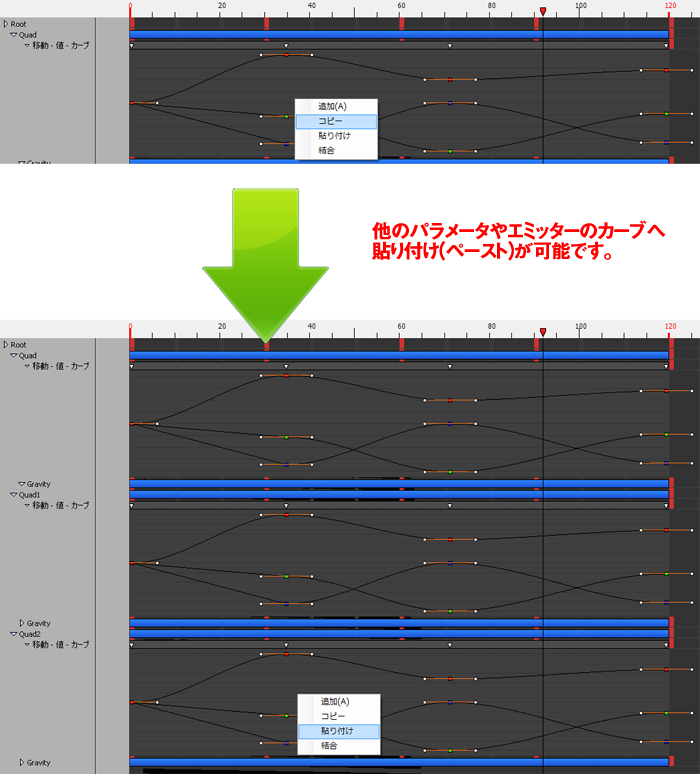タイムライン
時間経過でグラフパラメータを編集するビュー
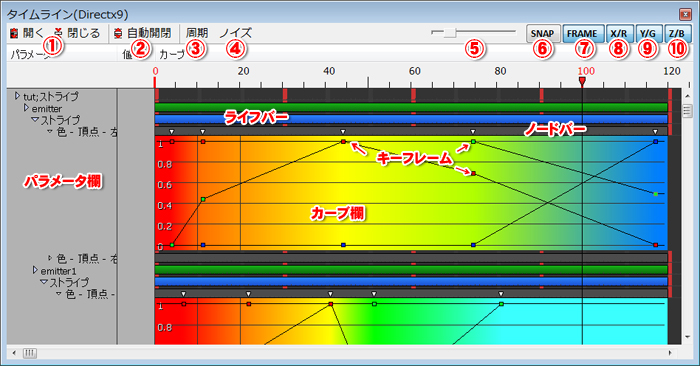
| ①開く、閉じる | 線グラフの表示を開閉します |
| ②自動開閉 | 選択した項目を開きます |
| ③周期 | フォームが開き幾つかのパラメータを設定することで周期的なカーブを生成します |
| ④ノイズ | フォームが開き幾つかのパラメータを設定することでランダムなカーブを生成します |
| ⑤縮小・拡大 | スライダーバーによりタイムラインの幅を拡大、縮小します |
| ⑥スナップ | フレームを寿命の値ごとに、フレームの値をガイドを元に切りの良い数値ごとに設定します |
| ⑦フレーム | Onで寿命表示、Offで寿命の割合で表示されます |
| ⑧X/R表示 | X座標、もしくはカラーの赤を表示します グラフが一つの場合、そのオンオフを設定します |
| ⑨Y/G表示 | Y座標、もしくはカラーの緑を表示します |
| ⑩Z/B表示 | Z座標、もしくはカラーの青を表示します |
操作方法
| 場所 | 操作 | 動作 |
|---|---|---|
| パラメータ欄 | 左クリック | ノードの開閉 |
| カーブ欄:ライフバー端 | 左ドラッグ | 寿命の変更 |
| カーブ欄:ライフバー | 左ドラッグ | 生成時間の変更 |
| カーブ欄 | 右クリック | キーフレームの追加、コピー、貼り付け、結合 |
| カーブ欄 | 中ドラッグ | カーブ領域のスクロール |
| カーブ欄:キーフレーム | 左ドラッグ | キーフレームの値を変更 |
| カーブ欄:キーフレーム | 右クリック | ポップアップで編集フォーム起動、または補間方法の変更 |
| カーブ欄:キーフレーム要素 | 左ドラッグ | キーフレーム要素の値を変更 |
| カーブ欄:キーフレーム要素 | 右クリック | ポップアップで編集フォーム起動、または補間方法の変更 |
| カーブ欄:キーフレームなし | 右クリック | キーフレームの追加 |
| カーブ欄:ノードバー | 左ダブルクリック | ノードの開閉 |
複数制御について
何もない領域をクリックして移動すると領域選択出来ます。
領域選択された状態で
| 選択状態のキーフレームのどれか一つをドラッグ移動すると | 選択されたすべてのキーフレームを動かすことができます。 |
| 選択状態ではないキーフレームをドラッグすると | そのキーフレームのみ選択状態になります。 |
| 何もない領域を選択すると | 選択状態のキーフレームがリセットされます。 |
| 右クリックし、削除すると | 選択状態のすべてのキーフレームを削除されます。 |
| 右クリックし、タイプを変更すると | 選択状態のすべてのキーフレームのタイプが変更されます。 |
| 複数ハンドル選択すると | 選択状態のすべてのハンドルで角度が制御できます。 |
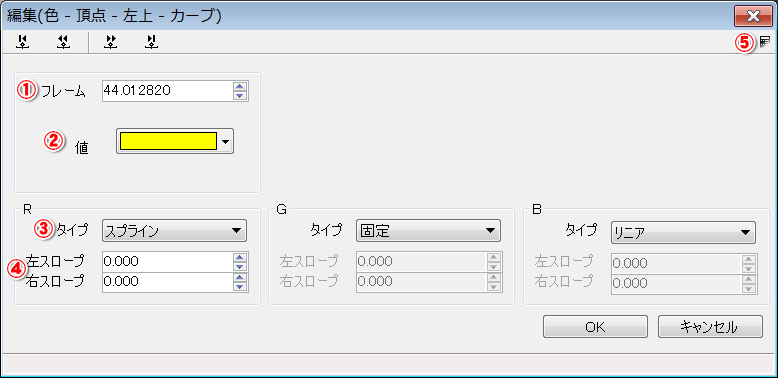
| ①フレーム | キーフレームの位置を0.0~1.0のパーセンテージの数値で表示、もしくはキーフレーム数値に表示します。 |
| ②値 | キーフレームの値を設定します。 |
| ③タイプ | グラフのタイプを選択。直線や曲線を選べます。 |
| ④スロープ | グラフの曲がり方の角度を設定します。 |
| ⑤ウィンドウ透明化 | 編集のウィンドウを透明化してタイムラインを見やすくします。 |
カーブのコピー&ペースト
タイムラインにおけるカーブのコピー&ペーストが可能です。
1つパラメータが持つカーブを他パラメータのカーブへコピーしたり、
または他のエミッターのカーブへコピーすることができます。